
「MORDHAU(モルダウ)」は、中世ヨーロッパを舞台に剣や槍での白熱バトルが楽しめる剣闘アクションFPSゲームです。
発売初日はサーバーに不具合が出るほどの好調な滑り出しで、発売から1週間で50万本、翌月には100万本を達成した大人気ゲームです。

次の動画を見てもらえれば、MORDHAUの魅力がよくわかると思います。
このMORDHAUは一人でも十分楽しめますが、友達同士で同じワールド上で一緒にプレイする(マルチプレイする)ことでより一層楽しむことができるんです。(一人だと心細いけど仲間と一緒なら心強いですよね。笑)
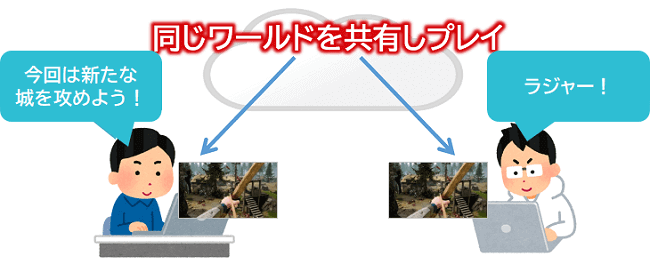
MORDHAUは通常モードでも十分楽しむことができますが、せっかくなら拡張機能(MOD)を使って遊ばない手はないですよねぇ~。
そこで今回は、管理人おススメのレンタルサーバーであるConoHa VPSにMODを導入してより楽しく遊ぶための環境を作ってみたいと思います!(^-^)/

ConoHaサーバーのアカウントを作成する


まずは次のキャンペーン画像からConoHaのサイトにアクセスし、「今すぐお申し込み」にてアカウント作成を開始します。
次のようなアカウント作成画面になりますので、アカウント情報を入力してください。(*必須と書いてあるところだけでOKです。)
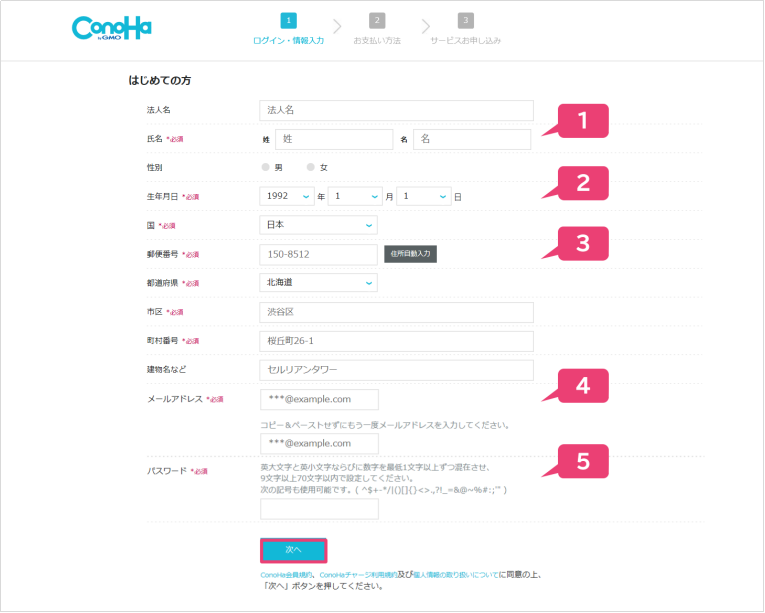
❶に氏名、❷に生年月日、❸に住所(国、郵便番号、都道府県、市区、町村番号)、❹にメールアドレス、❺にパスワード(英大文字と英小文字ならびに数字を最低1文字以上ずつ混在させた9文字以上70文字以内の文字列)を入力後、「次へ」ボタンを押してください。
アカウント情報の入力が完了すると次は本人確認となります。本人確認の方法は、「電話認証」か「SMS認証」を選べます。
ちょっと補足
SMSとは「ショートメッセージサービス」の略で、電話番号宛てにチャット形式でメッセージのやり取りができるサービスのことです。
今回はSMS認証の場合で説明していきたいと思います。
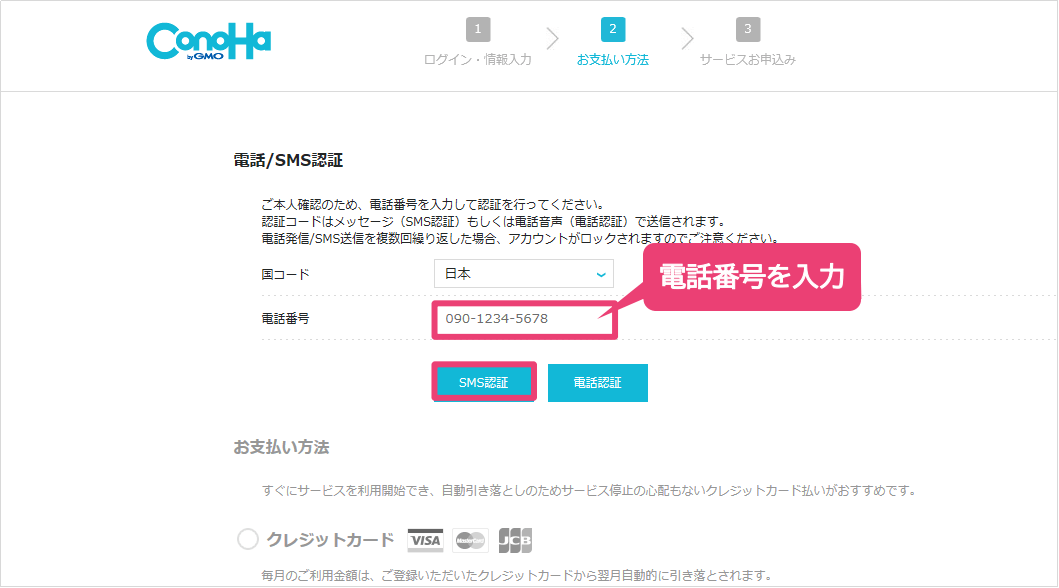
まずは「電話番号欄」にお持ちの携帯電話(スマホ)の電話番号を入力し、「SMS認証」ボタンをクリックするとショートメッセージサービスで4桁の認証コードが携帯電話に届きます。次のような感じですね。

そして届いた4桁の数字を(下の図の)認証コード欄に入力し、「送信」ボタンを押して認証が完了すれば本人確認完了となります。
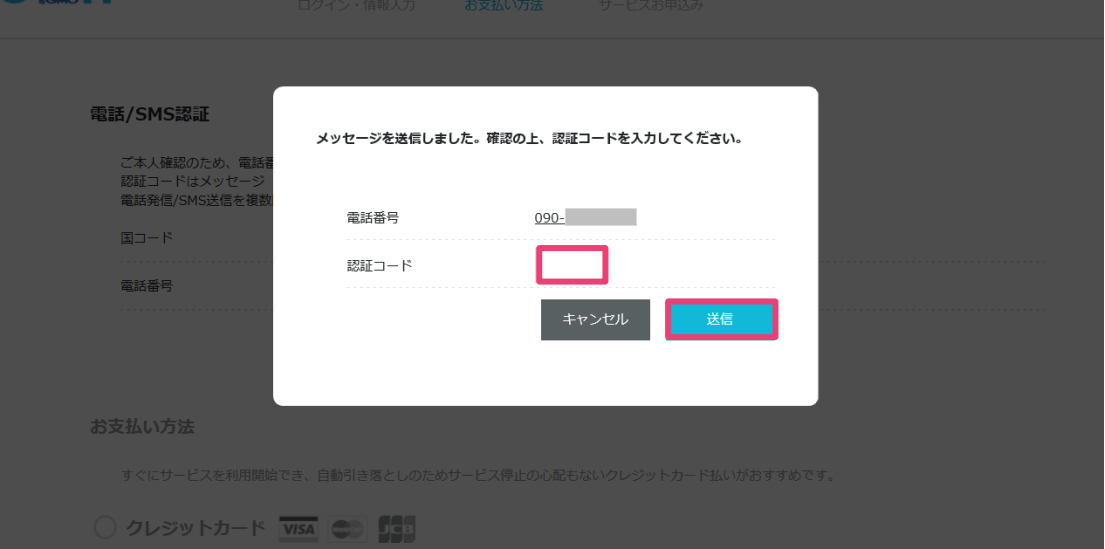
ここまではノンストップでいけますよね。(^-^) 次はお支払い方法の選択となります!
ちなみに
ちなみに、次のお支払い方法を選択しても、お試し期間の10日間以内の利用でしたら費用引き落としはされませんのでご安心を!
お支払いは次の3種類から選ぶことになります。
- クレジットカード払い
- ConoHaチャージ
- ConoHaカード
ちょっと補足
・ConoHaチャージとは、事前にコンビニ、銀行、クレジットカードなどで入金(チャージ)する支払い方法。
・ConoHaカードとは、ConoHaショップやAmazonで購入したプリペイドカードをConoHa管理画面で登録する支払い方法。

今回は、代表的な支払い方法である「クレジットカード払い」を選択した場合で説明します。
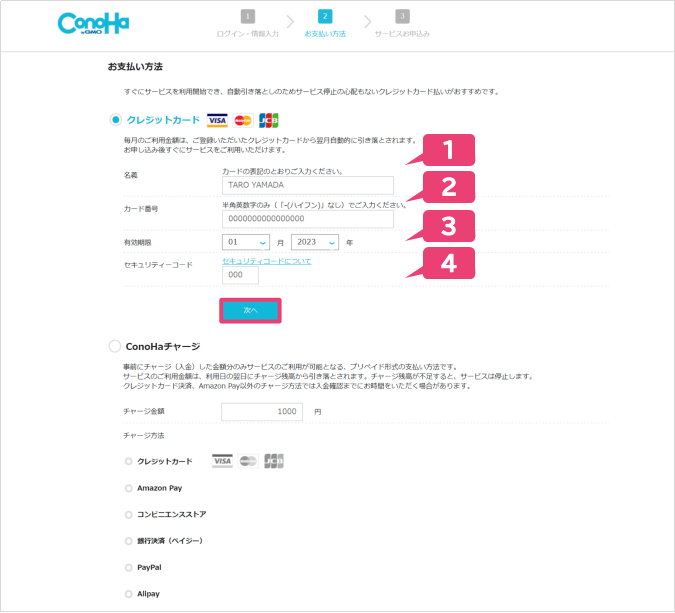
❶にクレジットカードの名義、❷にカード番号、❸に有効期限、❹にセキュリティーコード(※クレジットカード裏面のサインパネル右上に印字されている7桁の数字のうち下3桁)を入力後、「次へ」ボタンを押してください。

無事支払い方法の登録が終われば、アカウント作成は完了となります。
ConoHaサーバーを作成する


事前に
※左サイドメニュー一番下にある「バージョン切替」がVer.3.0でない場合はVer.3.0(新バージョン)に切り替えておきます。
ConoHaのコントロールパネルにログイン後、「VPS」タブを選び、左サイドメニューの「サーバー追加」を選択します。
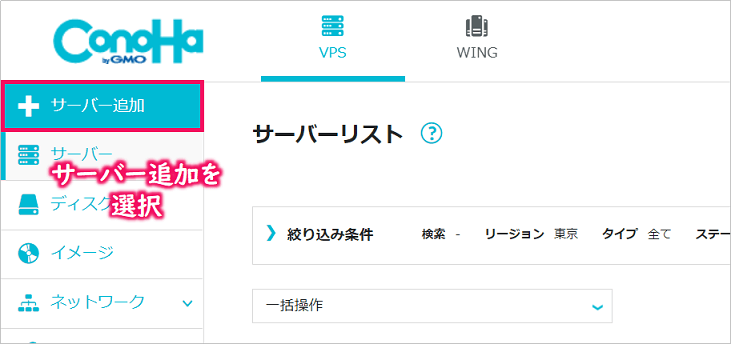
次のような「サーバー申し込み画面」が表示されるので、サービスを「VPS」、イメージタイプを「CentOS」を選びます。OSのバージョンは特に使用したいものがなければそのまま(最新バージョン)で問題ありません。
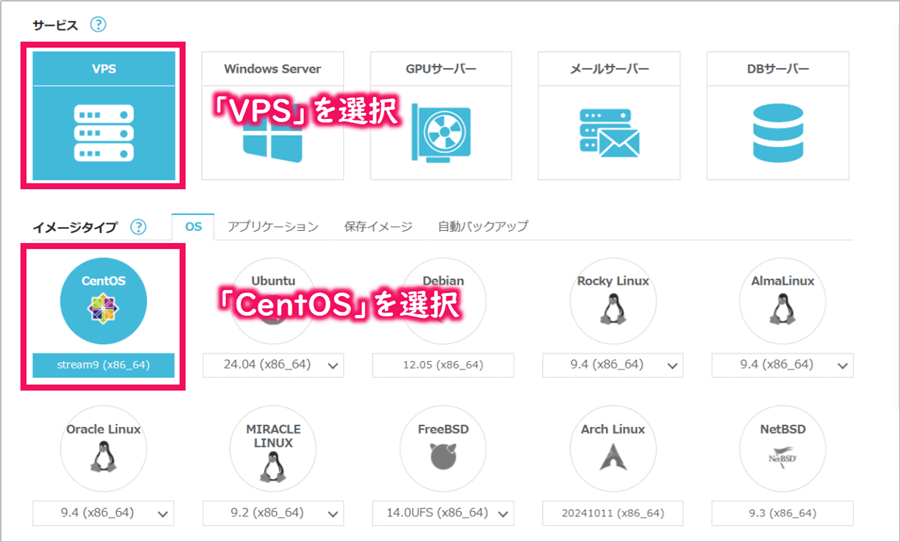
そして、料金タイプ(※それぞれの違いは下に説明しています)、プラン(本ゲームには4GB以上がおすすめ)を選択後、rootパスワードを入力して、最後に右側の「追加ボタン」をクリックしてサーバー追加完了となります。(約10秒くらいでサーバーの追加処理が完了します。)
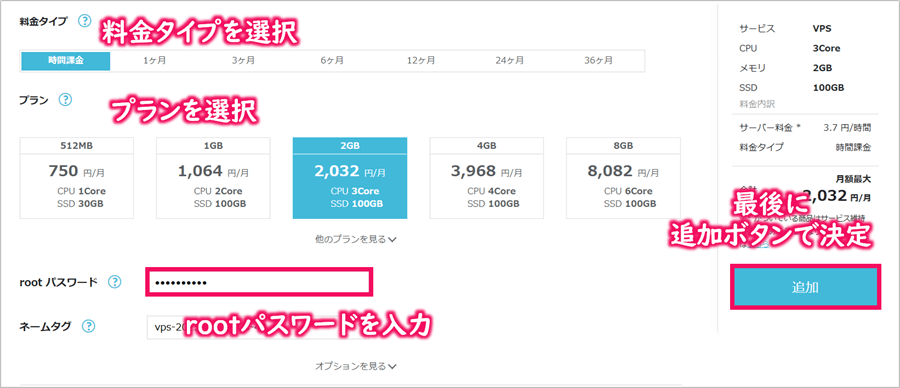
VPSの料金タイプについて
- 時間課金は、スポット利用におすすめのプラン。1時間毎の料金制で使った分だけの支払いとなります。1ヶ月利用した場合でも月額料金を超えて支払いは発生しないので安心です。
- 〇カ月(まとめトク)は、1カ月以上の利用におすすめのプラン。契約期間が長いほど割引率がアップし、期間は1カ月/3カ月/6カ月/12カ月/24カ月/36カ月から選択できます。
無事サーバーの追加ができたところで、割り振られたサーバーの『IPアドレス』を確認しておきたいと思います。
左サイドメニューの「サーバー」を選んだ後に、サーバーリストに今回追加したサーバーが表示されると思いますので「ネームタグ」を選択します。
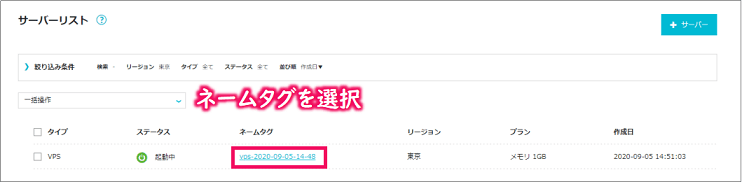
そして、その画面に「IPアドレス」という項目がありますので、この数字をどこかにメモしておきましょう。
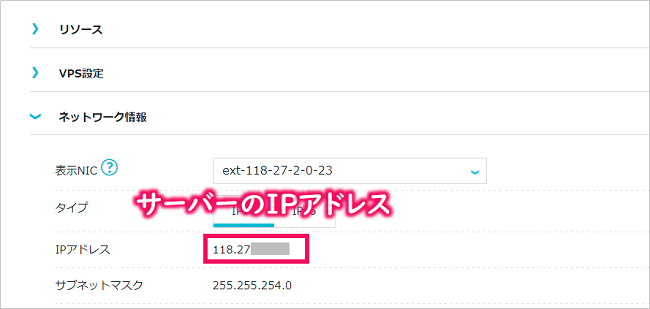

MORDHAU用マルチプレイサーバーを構築しMODを導入する

MORDHAU用サーバープログラムのインストール

ConoHaのコントロールパネル画面にある「コンソールアイコン」をクリックしてコンソール画面を起動します。その際、ログインIDは"root"、パスワードは先ほど決めた文字列となります。(※Tera TermなどのアプリログインしてもOKです。)
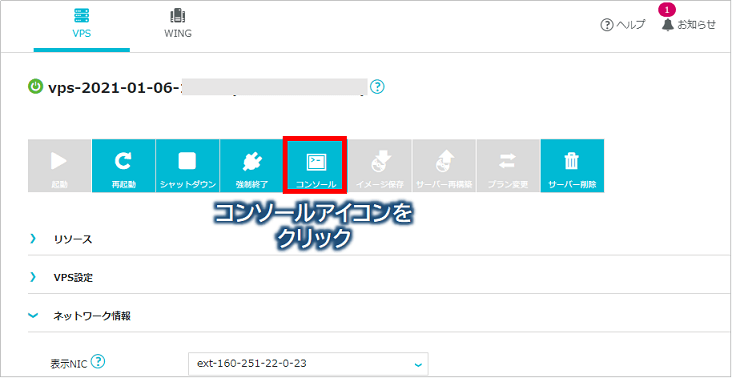
コンソール画面が起動しましたら、まずはMORDHAU用サーバープログラムを導入するために必要ととなるライブラリをインストールします。
1 | # yum install -y glibc.i686 |
次に、(rootユーザーのままだとMORDHAU用サーバーを起動できませんので)専用のsteamユーザーを作成後、SteamCMDプログラムをインストールして実行します。
1 2 3 4 5 | # useradd -m steam # su - steam $ mkdir Steam; cd Steam $ curl -sqL "https://steamcdn-a.akamaihd.net/client/installer/steamcmd_linux.tar.gz" | tar zxvf - $ ./steamcmd.sh |
そして、起動したSteamモード上で匿名ユーザ(anonymous)としてログインし、MORDHAU用サーバープログラムをインストールします。無事インストールできましたらSteamCMDを終了します。(※force_install_dir実行後に「Please use force_install_dir before logon!」と表示されるかもしれませんが、無視してもらってOKです。)
1 2 3 4 | Steam > login anonymous Steam > force_install_dir /home/steam/mordhau_server Steam > app_update 629800 validate Steam > exit |
はてな
※app_updateで指定した「629800」はSteamで管理されているMORDHAU用サーバプログラムのIDを示しています。
MORDHAU用サーバーにMODを導入する

今回は、次のようなカスタムキャラクターでプレイできる「Auslander's Custom Characters Mod for MORDHAU」を導入することにします。こちらのサイトにMODの詳細情報が載っております。(※ちなみにこのMODはマップに依存しないので、どのマップでもプレイできます。)
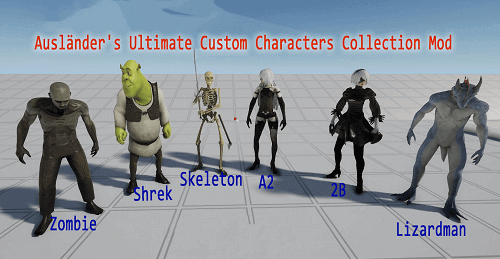
サーバーのコンソール画面にて作業していきます。steamユーザーにてMORDHAU用サーバーをインストールしたディレクトリに移動し、MORDHAU用サーバーを一度起動させます。
1 2 | $ cd /home/steam/mordhau_server $ ./MordhauServer.sh -Port=7777 -QueryPort=27015 -Beaconport=15000 |
致命的なエラーなく起動することが確認できたら一旦サーバーを終了させ、/home/steam/mordhau_server/Mordhau/Saved/Config/LinuxServerにあるGame.iniファイルの指定の箇所に以下のMOD情報を書き込みます。
■[/Script/Mordhau.MordhauGameSession]の直後あたり
Mods=1978449
■[/Script/Mordhau.MordhauGameMode]の直後あたり
SpawnServerActorsOnMapLoad=/AuslanderCustomChars/AusCustomCharshandler.AusCustomCharshandler_C
あとは、同じくGame.iniファイルのServerName=にお好きなサーバー名を追記しておいてください。
ファイアウォールのポート開放

一旦rootユーザーになり、MORDHAU用サーバーにアクセスできるように3つのUDPポート(7777, 27015, 15000)を開放しておきます。(初期の状態ではポートは全て閉じられていますので。)
1 2 3 4 | # firewall-cmd --zone=public --add-port=7777/udp --permanent # firewall-cmd --zone=public --add-port=27015/udp --permanent # firewall-cmd --zone=public --add-port=15000/udp --permanent # firewall-cmd --reload |
MORDHAU用サーバーの起動

steamユーザーに切り替え、先ほどと同じようにMORDHAU用サーバーを起動させます。致命的なエラーなく起動することが確認できたらOKとなります。
1 2 | $ cd /home/steam/mordhau_server $ ./MordhauServer.sh -Port=7777 -QueryPort=27015 -Beaconport=15000 |
以上でサーバー側の準備は完了となりますので、次はいよいよパソコンから接続していきましょう。
マルチプレイできるか試してみる


まずはMORDHAUアプリを起動し、画面上部にある「戦う」をクリック後、
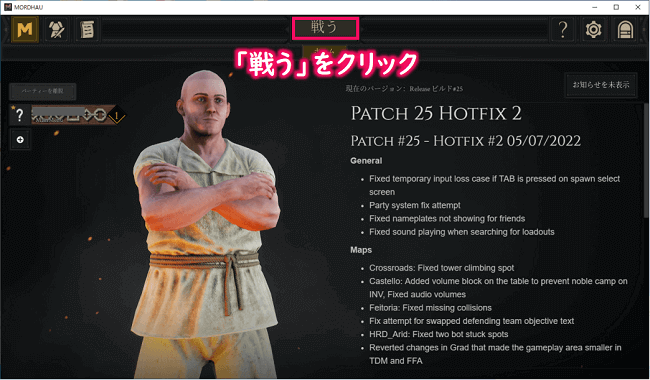
次の画面にて、「サーバーブラウザ」タブをクリックします。
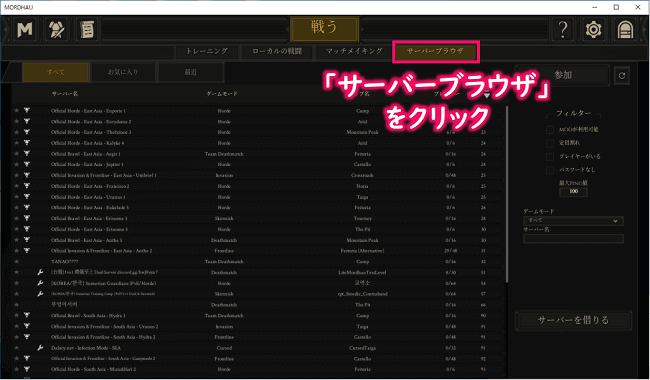
そして、①接続するサーバー名を入力して検索し、②見つかったサーバーを選択後、③「参加」ボタンをクリックします。
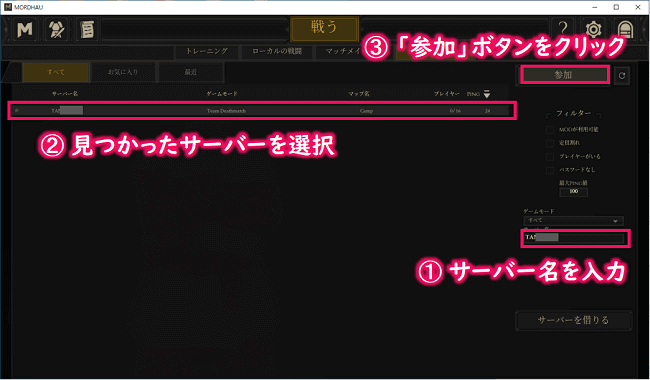
すこし待ち、次の画面のようにサーバーにログインできれば成功となります。
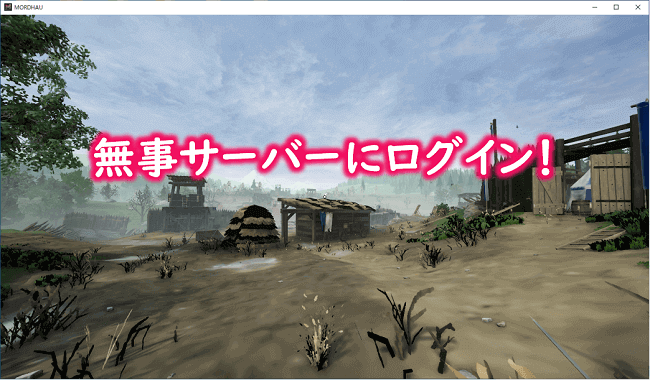
あとは、キャラクター設定(顔設定)で今回導入したMODのキャラクターを選べるようになっていますので、設定すると次のように変更できると思います。いつものMORDHAUの世界が違って見えますね。

あとは、友達にサーバー名(※パスワードを設定した場合はパスワードも)を伝え、同様の手順でサーバーに接続してもらうと一緒にプレイできるようになると思います。

注意ポイント
友達とマルチプレイしていてレスポンスが遅い場合は、ConoHaのメモリプランをグレードアップするなどトライしてみてください。
ちょっと長くなってしまいましたが、最後まで読んでいただきありがとうございました。
まとめ
いかがでしたでしょうか?
今回は、中世ヨーロッパを舞台に剣や槍でのバトルが楽しめる剣闘アクションFPSゲーム「MORDHAU」用のMODをConoHaサーバーに導入して問題なくマルチプレイできるかを解説させてもらいました。
「MODって難しそう、、、」って思っていた方もコツさえ分かれば意外と簡単に導入できることを実感いただけたのではないでしょうか!?
せっかく友達とマルチプレイを楽しむならとことんこだわりたいですよねー。
今回試しました『Auslander's Custom Characters Mod for MORDHAU』以外にも様々なMODがありますので、あなたならではのMORDHAUの世界にカスタマイズして友達との絆を深めていって下さいね!(^^)/

オススメ記事自分専用サーバーでマルチプレイできるおすすめの中世バトルアクションゲームを紹介! つづきを見る

【Steam】専用サーバーでマルチプレイできる中世バトルアクションゲームをおすすめ紹介!


